一、系统介绍
2017年我校开启了OA(办公自动化)系统的建设工作,在业务流程构建、办公日志发布、校务数据治理等方面提升了办公效率。2024年9月,为进一步强化OA系统安全、优化工作流程、扩充服务功能,我校升级了系统版本为V9.0,使得系统架构更加稳固,新增了消息提醒、邮件绑定接收、密码自助找回、费用报销汇总、离职自动更新通讯录、请假自动计算天数等服务功能,采取统一登录界面和功能模块整合措施,为教师员工提供了更加便捷、高效的办公体验。
二、系统登录
通过电脑端浏览器输入系统登录地址:http://oa.czjtu.edu.cn:8088,打开登录页面,如下图所示:
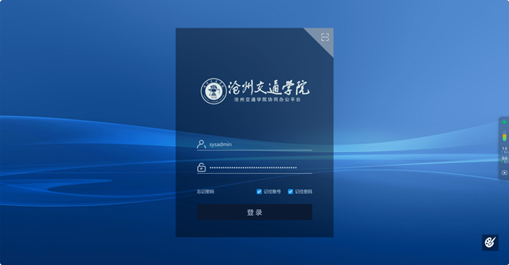
输入用户名和密码(用户名即工号,初始密码是Abc123456,系统升级前的用户名和密码不变),点击登录进入系统。登录系统后可增加密保问题,用于忘记密码后自助找回。
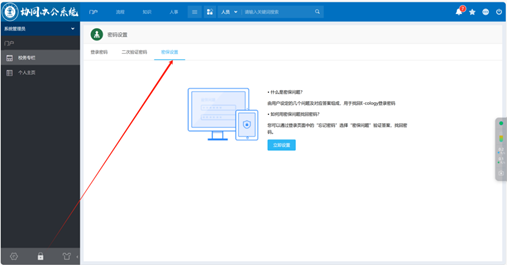
系统登录后绑定设置本人的校园邮箱,可用于密码自助找回。
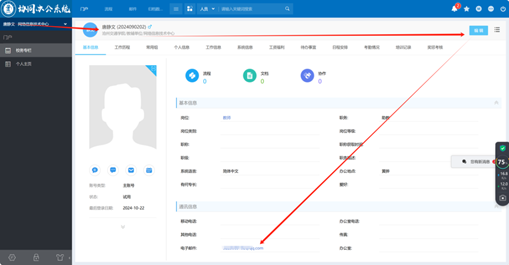
忘记密码后,可在登录页面点击“忘记密码”进行密码找回重置。
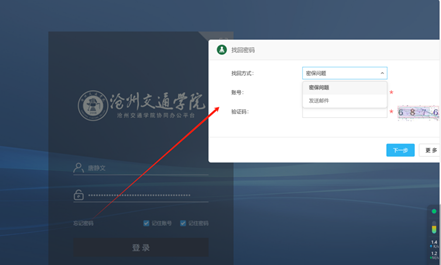
注意:系统登录后要求操作者马上修改密码,以防被人盗用系统权限。
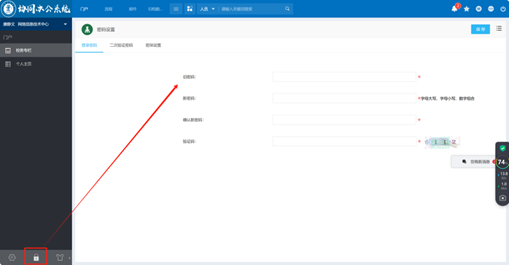
三、门户模块
1.校务专栏
校务专栏可查看消息中心、校园新闻、通知公告、工作日志、学生工作、教务信息。
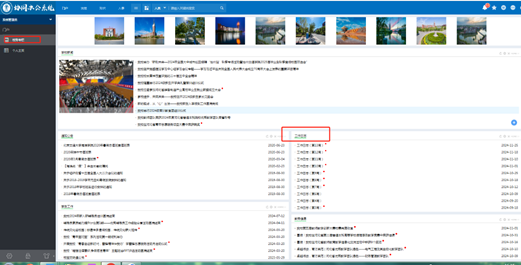
(1)消息中心
可查看与自己相关的待办事项。
方法一:在右上角查看。
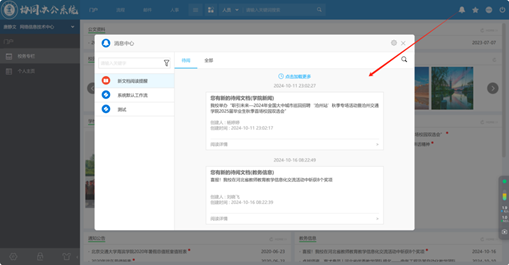
方法二:在右下角有消息提醒,也可查看。
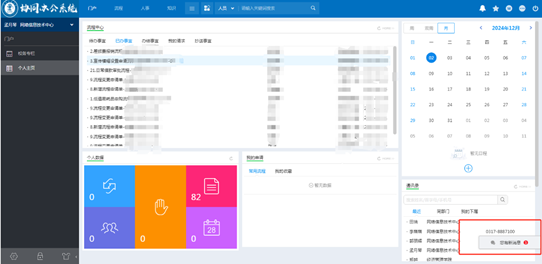
(2)工作日志
在校务专栏可查看工作日志。
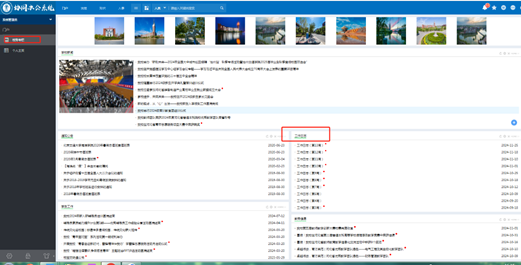
2.个人主页
个人主页可以查看流程中心、通讯录、我的申请、工作日程等内容。
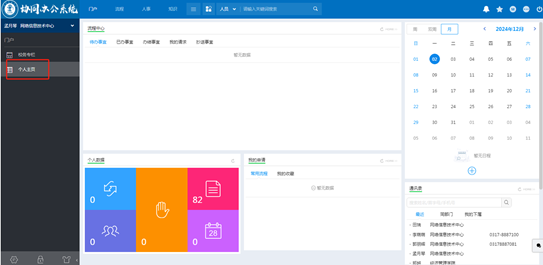
四、流程模块
流程导航下可以查看待办事宜、流程中心、新建流程、已办事宜、流程督办、我的请求、关注事宜、流程代理、查询流程等内容。
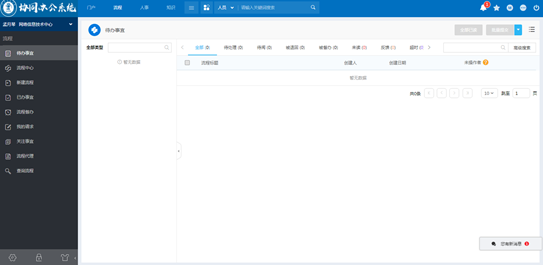
1.新建流程
选择流程导航下的“新建流程”菜单,可以查看权限内可发起的流程。
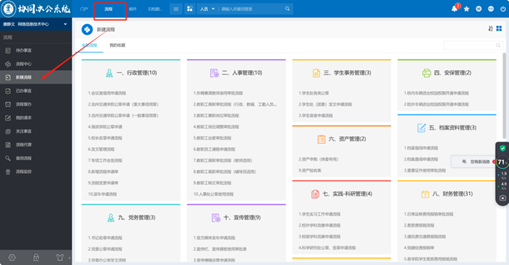
鼠标移到流程上边即可出现五角星标识,可对该流程进行收藏。
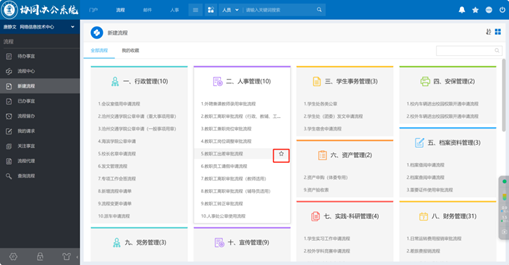
在我的收藏页,可看到收藏过的流程,也可对流程进行取消收藏。
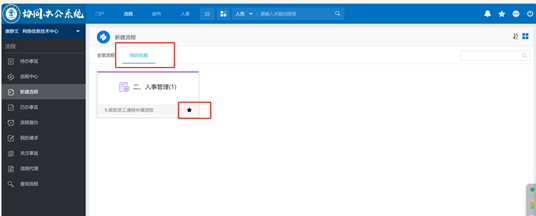
以请假流程为例,根据实际情况选择请假类型。
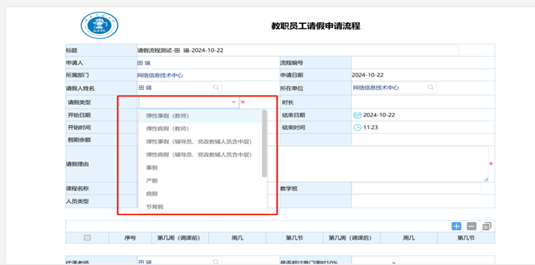
对于请病假,需要填写病假次数,每次请假都写1即可,方便计算请病假次数。
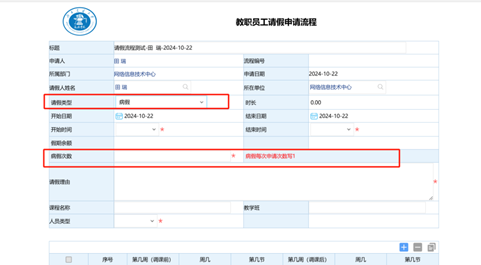
如果请弹性事假或弹性病假,可以看到假期余额,每次流程归档后,假期余额也会相应减少。
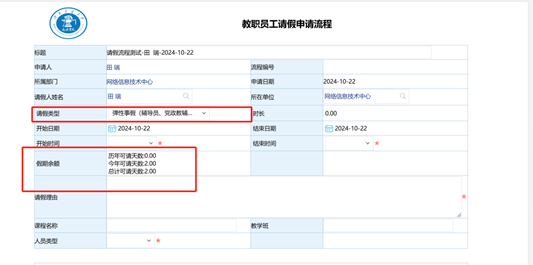
不同的人员类型选择不同的弹性请假类型,可看到是否存在假期余额。例如教师,就选择弹性事假(教师)、弹性病假(教师)。当假期余额使用完,就不能再使用弹性假期请假,应使用普通事假或病假进行请假。每次请假看到表单下方会有本年的请假信息,可通过筛选请假类型,了解各个请假类型本年共请了多长时间或者病假多少次。
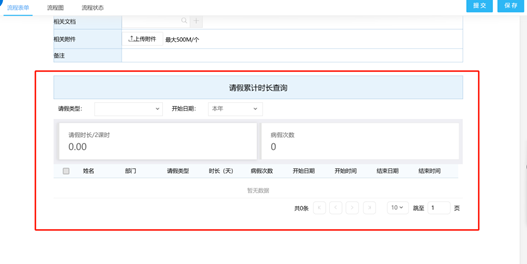
2.流程中心
流程中心,可以统计近期流程状态数量。
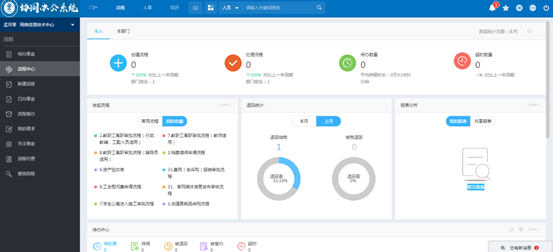
五、人事模块
人事导航包含两大部分,区域一为普通教师权限,可以查看通讯录和修改密码;区域二为人事部门维护使用,包含员工假期维护、人员离职、人员调动、人员返聘、人员转正。
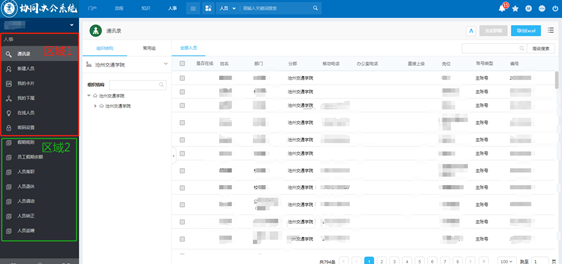
1.通讯录
通讯录的查询支持工号查询和模糊查询(姓名首字母),如张三可用“zs”查询。
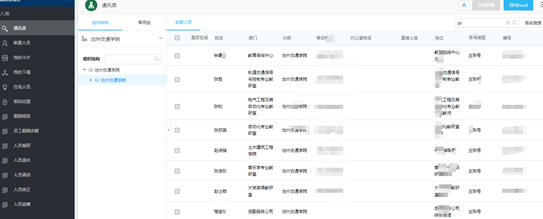
2.假期规则
目前假期规则有两项,分别是辅导员、党政教辅人员(含中层)-弹性事假发放规则,辅导员、党政教辅人员含中层-弹性病假发放规则。
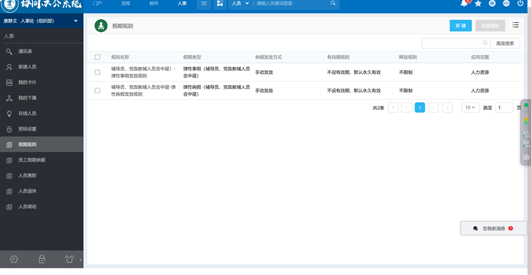
点开规则名称,可以看到应用范围是选择的人员,目前初始维护了一些相关人员,如果有调整,或者有新入职类人员,可在人员中进行增删。
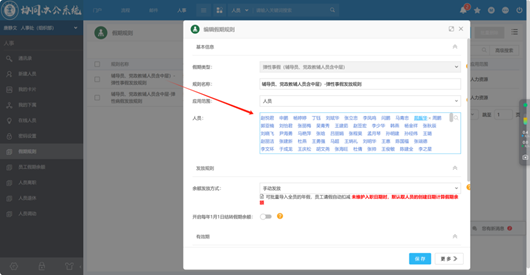
如果需要删除人员,鼠标放到人员上可以看到,人名后边有个X,点击即可删除。如果需要新增人员,可以点开右侧的放大镜,勾选人员后,点击中间的 ,可将人员选至右侧,点击确定,即可添加完成。
,可将人员选至右侧,点击确定,即可添加完成。
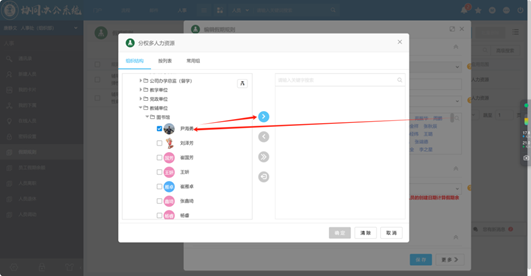
3.员工假期余额
可以看到上方有两类假期规则,在相应的假期规则下,设置相应人员的弹性事假,或者弹性病假的天数。
在每个学期开始前,我们需要手动维护好弹性病假和事假的假期余额天数。
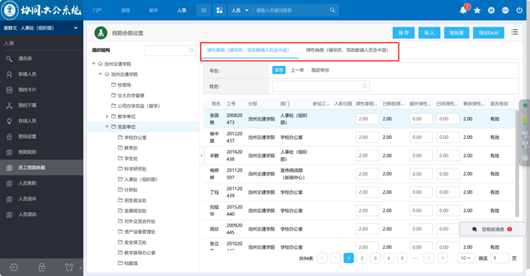
弹性病假同弹性事假配置,以下以弹性事假为例:在左侧弹性事假基数中,每学期前维护好天数。
如这学期我们启用新的请假流程,在旧请假流程中已有人员请过弹性事假,那么我们需要在右侧已休弹性事假中填写好已休天数。
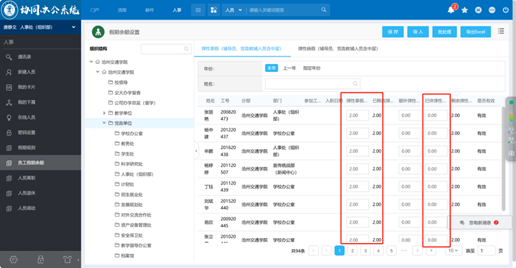
例如,张*丽已休弹性事假2天,那么剩余弹性事假为0天。
杨*建,已休弹性事假为1天,那么剩余弹性事假为1天。
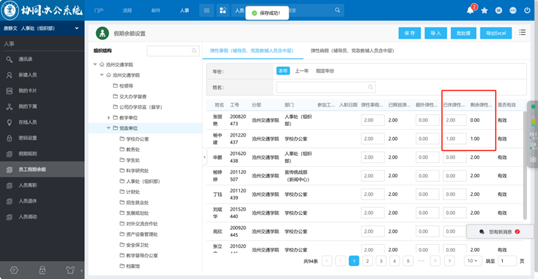
4.人员离职
目前离职流程已经绑定系统人员离职,在离职流程归档后,会根据流程中的确定离职日期,进行人员离职,账号收回。
在离职前,首先需要检查此账号存在的权限,是否需要交接给其他人,包括待办事宜是否需要交接给其他同事进行办理,可以选择全部,也可选择部分进行转移。
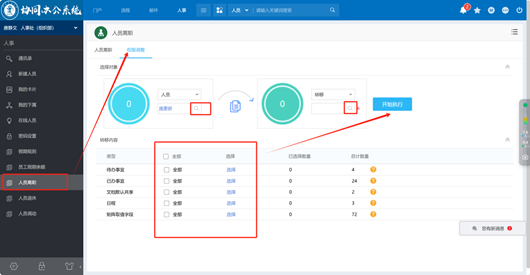
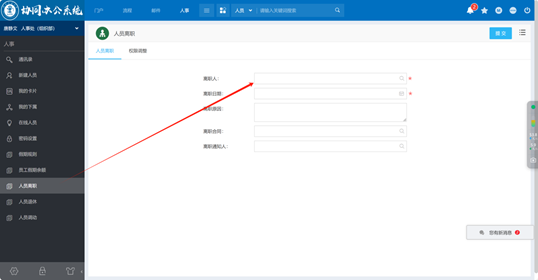
如果无需离职流程,则在人员离职菜单中,选择离职人、离职日期,提交。系统会根据填写的离职日期,在离职日期当天将人员状态进行改变。
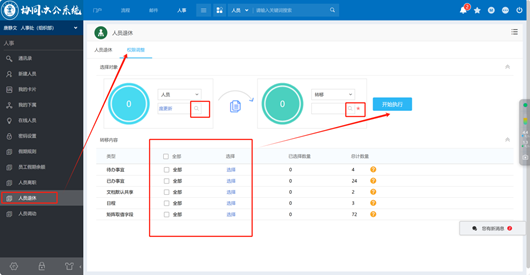
5.人员退休
退休与离职相似,有需要调整权限的先进行权限转移。
退休没有流程,直接填写退休人、退休日期,提交。系统会根据填写的退休日期,在退休日期当天将人员状态进行改变。
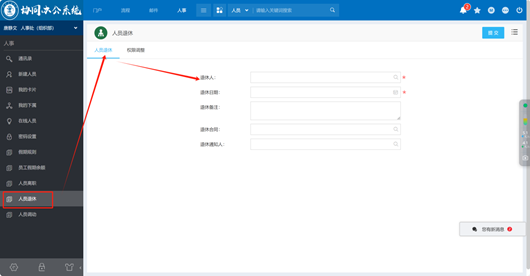
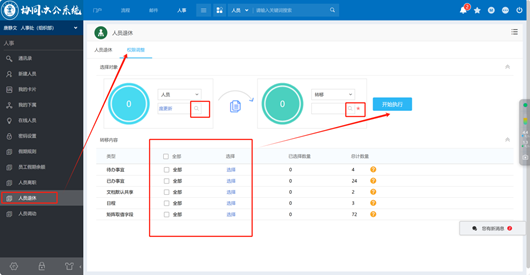
6.人员调动
人员调动已绑定教职工岗位调整审批流程,在流程归档后,会按照起聘日期进行调岗。人员调动也需要先调整人员权限,进行权限和事宜的转移。
如无需调动流程的情况下,可手动执行调动操作,填写被调动人、调动日期、新部门、新岗位,提交。系统会根据填写的调动日期,在调动日期当天将人员岗位进行改变。
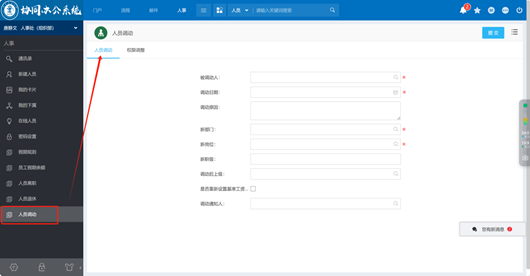
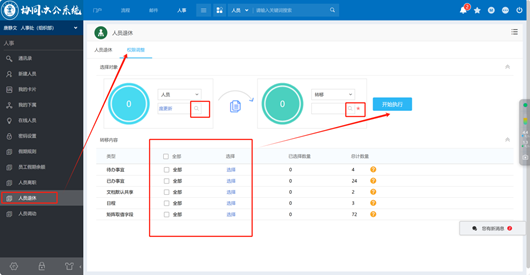
7.人员转正
人员转正,如需权限调整,则先转移权限。
如无权限调整,则在人员转正页面填写被转正人和转正日期,系统会根据填写的转正日期,在转正日期当天将人员状态进行改变。
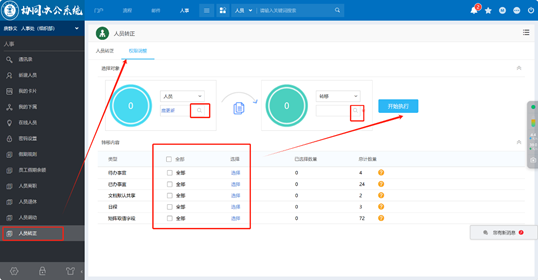
六、知识模块
1.查阅文档
在查阅文档中可以看到自己有权限查看的所有文档。
2.知识中心
查询最新文档,最多阅读,最多下载的文档情况。
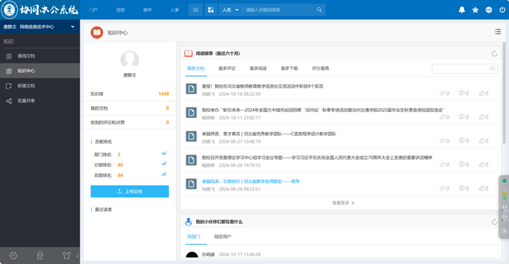
3.新建文档
在新建文档处可创建文档内容。
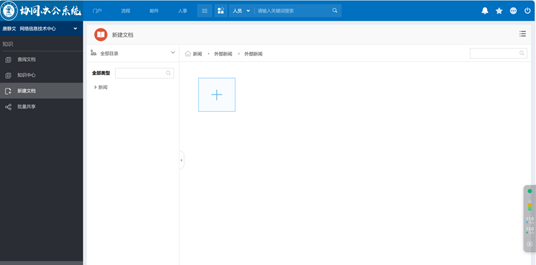
七、报表查询
点击知识模块右边的三横线,选择报表查询,即可看到报表类型。
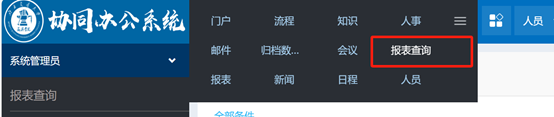
1.日常报销
日常运转费用报销审批流程报表查询,申请人可以查看本人提交的流程数据,部门负责人可以查看本部门提交的所有流程数据。
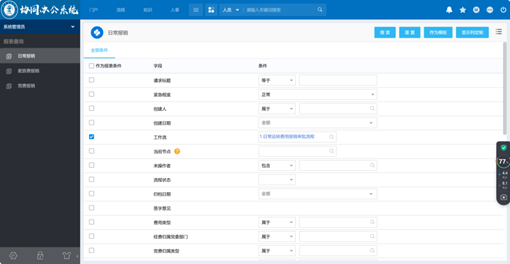
可以按照流程状态(归档、未归档)、申请人、申请日期等进行搜索,搜索出来的数据最下方有当页金额合计和总金额合计。
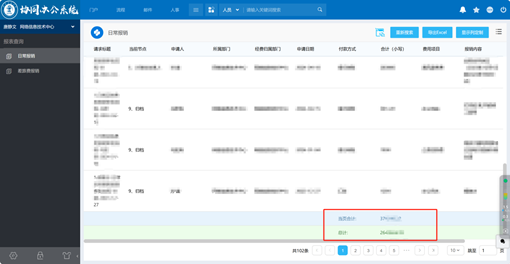
2.差旅费报销
差旅费报销流程报表查询,申请人可以查看本人提交的流程数据,部门负责人可以查看本部门提交的所有流程数据。可以按照流程状态(归档、未归档)、申请人、申请日期等进行搜索。搜索出来的数据最下方有当页金额合计和总金额合计。
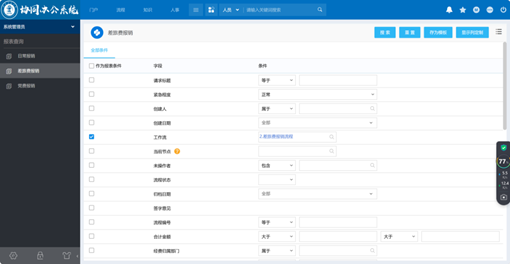
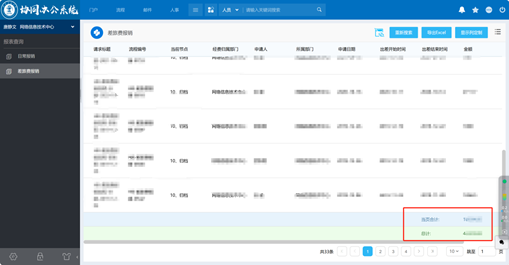
3.党费报销
搜索出来的数据最下方有当页金额合计和总金额合计。
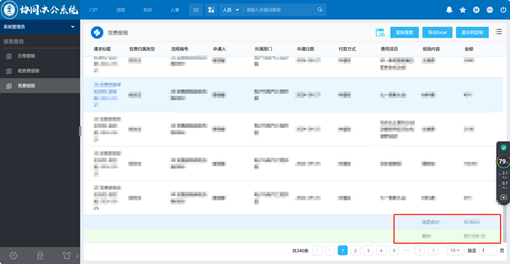
八、邮件
1.邮件设置
点击此图标找到邮件点击进入邮件设置。

首次进入需要邮件设置绑定个人邮箱,找到邮件设置,点击“+”号添加邮箱。
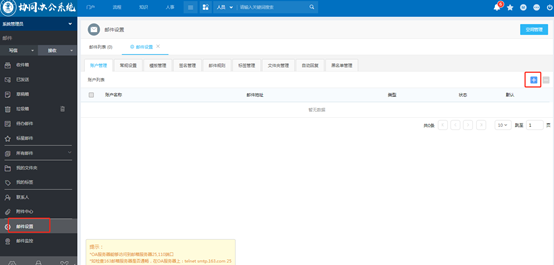
输入账户信息名称、邮件地址、邮箱登录名均为个人邮箱账号,邮箱密码不变,设置完成后直接下一步即可绑定成功。个人邮箱账号仅限于学校企业邮箱(@czjtu.edu.cn)。
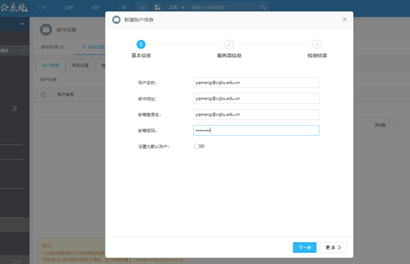
2.邮件接收
邮件模块默认打开收件箱,查询邮件信息。

3.邮件发送
可在左侧选择写信(包含内部邮件和外部邮件)操作。
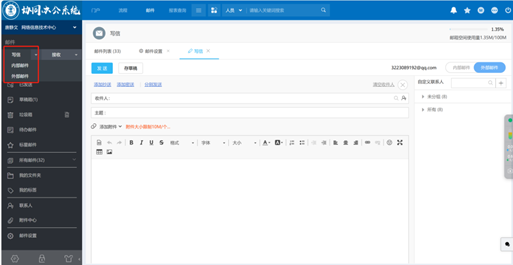
内部邮件可以选择系统内人员进行邮件编写发送。
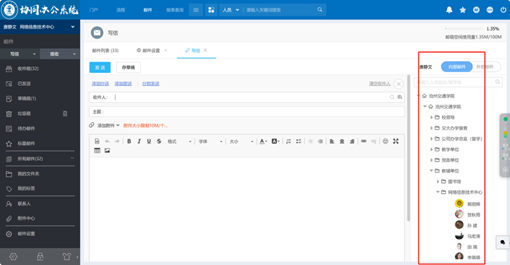
外部邮件首先需要在邮件设置中维护邮箱信息。
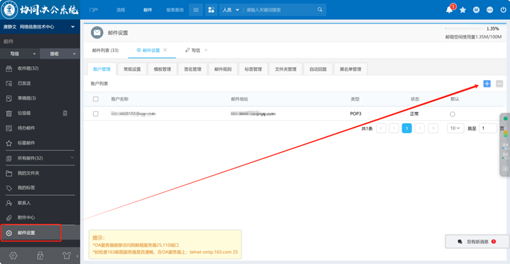
填写外部收件人邮箱,邮件内容,进行发送。
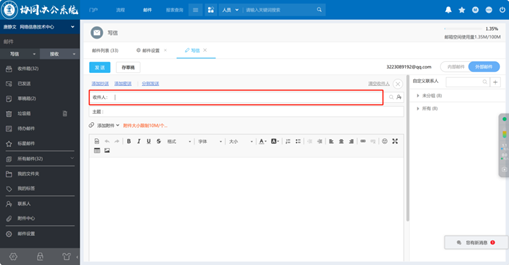
九、移动端
1.客户端下载
首先打开电脑端,点击右上角图标 会出现下载地址,扫码下载客户端APP进行安装(将鼠标放在移动端操作系统图上会出现二维码)。
会出现下载地址,扫码下载客户端APP进行安装(将鼠标放在移动端操作系统图上会出现二维码)。
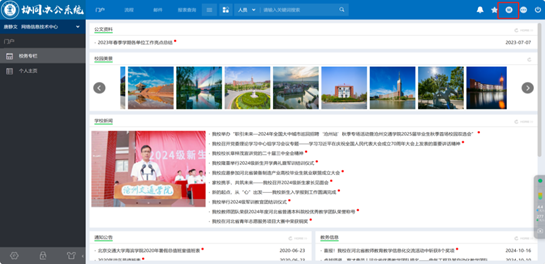
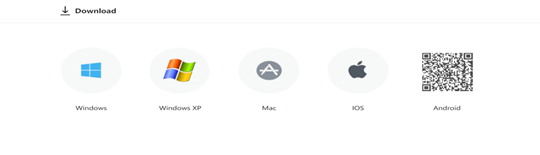
2.移动端登录
服务器地址为:http://oa.czjtu.edu.cn:8999,输入用户名和密码(与电脑端一致),点击登录进入系统。
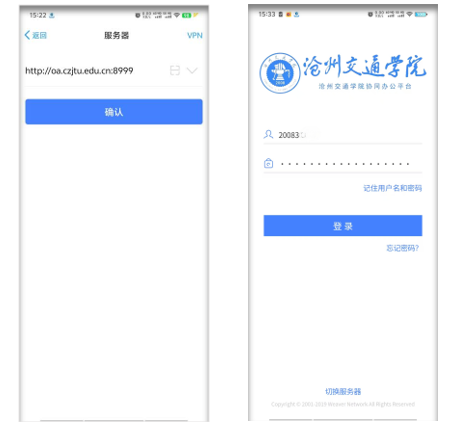
3.移动端工作台
点击“工作台”可新建流程、查看新闻、日志、发送邮件等操作。
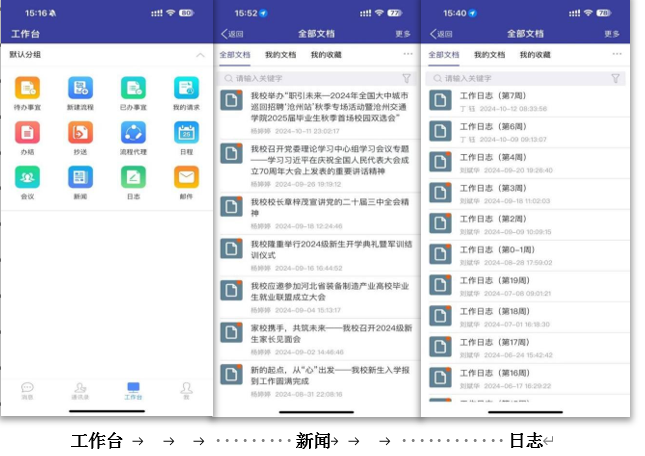
4.移动端邮件
打开邮件可以看到收件箱内容,也可左滑进行删除、关注邮件。
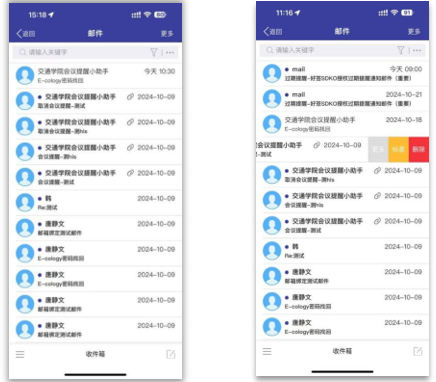
点击左下角“三横线”,可看到发件箱、回收站等相关信息,也可点击右下角进行电子邮件编写、发送操作。
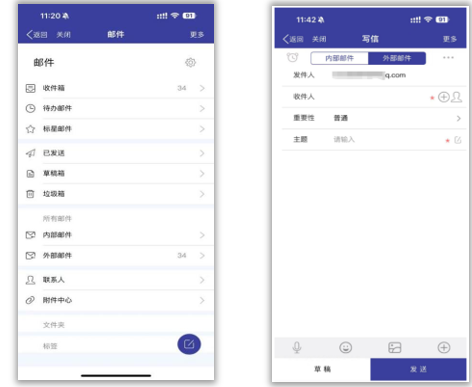
至此新版的OA系统介绍完毕,有问题欢迎垂询8887083。